L’utilisation des messages électroniques est idéale pour collaborer et communiquer avec les membres de votre équipe. L’ajout d’une boîte aux lettres à votre site peut vous aider à fournir un emplacement central pour stocker les messages et les documents qui sont accessibles et modifiables par les personnes ayant des autorisations spécifiques sur le site.
Important : La fonctionnalité de boîte aux lettres de SharePoint site est en cours de désins supprimé depuis mars 2017. Cette fonctionnalité sera entièrement supprimée dans une prochaine version. Les SharePoint n’ont plus accès à la fonctionnalité de boîte aux lettres de site. Les organisations SharePoint existants ne peuvent plus créer de boîtes aux lettres de site. Les boîtes aux lettres de site qui ont été définies et déployées avant mars 2017 continueront de fonctionner.Nous vous fournirons un processus pour faciliter la transition de vos sites de boîte aux lettres de site existants vers un groupeMicrosoft 365 en septembre 2017. Si vous utilisez actuellement la fonctionnalité boîte aux lettres de site dans SharePoint, envisagez de Groupes Microsoft 365 plutôt que de prendre en charge vos scénarios de collaboration par courrier électronique. Pour plus d’informations, voir Utiliser Microsoft 365 groupes de sites plutôt que des boîtes aux lettres de site.
Remarque : La fonctionnalité de boîte aux lettres de site restera prise en charge, mais elle sera supprimée dans les produits SharePoint Server 2019, SharePoint Server 2016, SharePoint 2013 et SharePoint 2010. Nous recommandons aux clients d’explorer les boîtes aux lettres partagées en remplacement des boîtes aux lettres de site.
Pour commencer à utiliser une boîte aux lettres de site, vous devez d'abord ajouter l'application Boîte aux lettres de site.
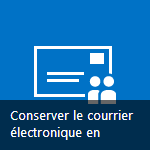
Remarque : Une fois la boîte aux lettres de site créée, vous ne pouvez plus modifier son adresse de messagerie. Dans la mesure où l’adresse de messagerie pour une boîte aux lettres de site est le nom convivial du site, quand vous nommez le site, choisissez un nom qui convient également pour l’adresse de messagerie.
Après avoir ajouté l’application, vous pouvez changer le lien Boîte aux lettres dans le lancement rapide afin qu’il soit disponible si vous comptez utiliser souvent la boîte aux lettres. La première fois que vous ouvrez la boîte aux lettres, vous devez configurer les options de langue et de fuseau horaire.
Conseil : Vous voulez savoir comment tirer parti des boîtes aux lettres de site dans votre organisation ? Consultez l’article Vue d’ensemble : Utiliser une boîte aux lettres de site pour collaborer avec votre équipe. Vous pouvez également publier un billet de blog sur les boîtes aux lettres de site.
Ajouter l’application Boîte aux lettres de site à votre site
Il existe deux façons d’ajouter l’application Boîte aux lettres de site à votre site. La façon la plus rapide est de cliquer sur le titre Conserver le courrier électronique en contexte dans le composant WebPart Mise en route de votre site.
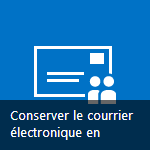
Après avoir cliqué sur le titre, cliquez sur Ajouter dans l’écran qui s’affiche.
Si votre site n’utilise pas le composant WebPart Mise en route de votre site, vous pouvez ajouter l’application Boîte aux lettres de site en procédant comme suit.
-
Dans la barre Lancement rapide, cliquez sur Contenu du site.
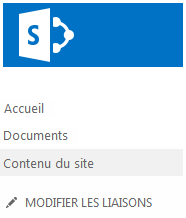
-
Dans la page Contenu du site , cliquez sur Ajouter une application

-
Dans la page Vos applications, cliquez sur Boîte aux lettres de site.
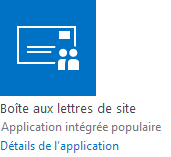
Après avoir ajouté l’application Boîte aux lettres de site, vous pouvez modifier son emplacement dans le lancement rapide. Puis, quand vous l’ouvrez pour la première fois, vous devrez configurer la boîte aux lettres de site.
Après avoir ajouté l’application Boîte aux lettres de site à votre site, il peut être utile d’inclure un lien vers l’application dans le lancement rapide, afin qu’elle soit accessible facilement par les utilisateurs du site. Par défaut, après l’installation, le lien se trouve dans le lancement rapide sous Récents.
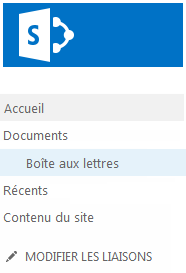
Cependant, il est préférable de lui attribuer un emplacement permanent dans le lancement rapide.
Remarque : Les liens de lancement rapide peuvent être supprimés ou réorganisés à tout moment. Les étapes décrites dans cette section déplacent le lien Boîte aux lettres à un autre emplacement que Récent.
Pour déplacer le lien de l’application Boîte aux lettres de site dans le lancement rapide :
-
Dans le lancement rapide, cliquez sur Modifier les liaisons.
-
Faites glisser le lien Boîte aux lettres vers l’emplacement où vous souhaitez qu’il soit répertorié dans le lancement rapide.
-
Cliquez sur le X à droite du lien Récent pour le supprimer du lancement rapide.
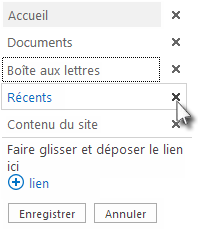
Remarque : Si d’autres liens sont répertoriés sous Récent, il peut être préférable de le laisser dans le lancement rapide, plutôt que de le supprimer.
-
Cliquez sur Enregistrer
Après avoir ajouté l’application Boîte aux lettres de site à votre site, l’étape suivante consiste à configurer la boîte aux lettres de site. Cette procédure est à exécuter une seule fois.
-
Dans le menu de lancement rapide, cliquez sur Boîte aux lettres.
-
Une fois la boîte aux lettres de site créée, cliquez sur Boîte aux lettres dans le lancement rapide, puis dans la page Centre d’administration Exchange, choisissez Langue et Fuseau horaire.
-
Cliquez sur Enregistrer pour terminer la configuration de votre boîte aux lettres de site.
Cette procédure de configuration peut prendre jusqu’à 30 minutes. Une fois la boîte aux lettres de site configurée, un message électronique est envoyé à toutes les personnes des listes Propriétaires par défaut et Membres par défaut du site. Vous pouvez continuer à utiliser le site pendant cette configuration.
Remarque : Si vous avez plusieurs domaines, la boîte aux lettres de site utilise le domaine spécifié comme domaine par défaut.
Si une personne qui utilise la boîte aux lettres de site, utilise également Outlook, des étapes supplémentaires s’appliquent. Pour connaître les versions de Outlook pris en charge et comprendre comment ajouter des utilisateurs à des groupes SharePoint afin qu’ils accèdent à la boîte aux lettres de site dans Outlook, voir Utiliser des groupes Microsoft 365plutôt que des boîtes aux lettres de site.
Conseils :
-
Vous voulez partager votre boîte aux lettres de site avec d’autres personnes ? Cliquez sur Partager dans le coin supérieur droit de votre site, puis tapez les noms ou les adresses de messagerie des personnes que vous voulez inviter.
-
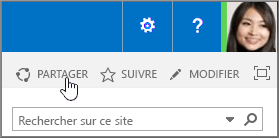
Voir aussi
Utiliser une boîte aux lettres de site pour coordonner le courrier de l’équipe
Utiliser une boîte aux lettres de site pour collaborer sur des documents










